Bu satırları okuyorsanız, muhtemelen önemli bir soru sormuşsunuzdur: Windows veya NVidia Geforce, ATI Radeon'da sürücülerin nasıl bulunup kurulacağı? Mantıksal olarak, bu aygıtların her biri için sürücüleri ücretsiz olarak nasıl güncelleyeceğimi göstermek için birkaç makale yazmalıydım, ancak bu hiç gerekli değil ve aşağıda nedenini bulacağız ...
Windows için sürücüleri nasıl bulabilirim?
Her birimiz, bilgisayar kullanıcıları, bilgisayara bağlı belirli cihazların sürücülerini bulmada sorun yaşayacağız. Örneğin, işletim sistemini yeniden yüklediyseniz ve sürücü diskini aygıtlardan kaybettiyseniz. Veya herhangi bir nedenle aygıt için sürücüler yüklenmemişse veya dedikleri gibi uçmuşlar, yani çalışmayı bırakmışlarsa. Kural olarak, ağ aygıtları, yazıcılar veya video ve ses kartlarında bu tür zorluklar yaşanır.Mantıksal olarak, bu aygıtların her biri için sürücüleri ücretsiz olarak nasıl güncelleyeceğimi gösteren birkaç makale yazmalıyım, ancak bu hiç gerekli değil - bu makalede Sürücüleri bir Windows bilgisayar veya dizüstü bilgisayara nasıl bulup doğru bir şekilde kuracağınıza dair evrensel bir yol göstereceğim - önce VEN-DEV kodlarını manuel olarak kullanarak,ve sonra otomatik olarak uygulama aracılığıyla.
Bu nedenle, sürücüleri ücretsiz olarak bir dizüstü bilgisayara veya bilgisayara iki şekilde yükleyebiliriz:
- Daha önce kurulu donanımın model numarasını bulduktan sonra manuel olarak.
- Otomatik olarak - bir dizi sürücü kullanarak DriverPack Solution (Driver Pak Solution).
Elbette, yazılımı önce üreticinin resmi web sitesinden indirerek manuel olarak kurmak daha doğrudur, çünkü bu durumda, belirli modeliniz için sistemin çalışmasına müdahale etmeyecek ve müdahale etmeyecek garantili çalışan sürücüler alacaksınız.
Bununla birlikte, tüm bu bilgisayar ekonomisini çok az anlayan yeni başlayanlar için, Windows'taki tüm eksik sürücüleri tek seferde sıfırdan güncelleyebileceğiniz veya sıfırdan yükleyebileceğiniz "sürücü paketi" adı verilen "sihirli bir hap" kullanmak daha kolaydır. Bu sadece Driverpack Solution paketidir. Ama aynı zamanda, orada bulunan "yakacak odunların" otomatik olarak kurulacağını anlamanız gerekir - ve bilgisayarınızda tam olarak neyin yüklü olduğu ve bunların PC'nizin bileşenleriyle gerçekten çalışıp çalışmayacağı bilinmemektedir. Yine de, dürüst olmak gerekirse, kendimi sık sık Driverpack Solution kullanmaya başvurduğumu ve şimdiye kadar herhangi bir ciddi sorun yaşamadığımı söylemeliyim. Aynı zamanda, İnternet'e bağlı olmayan bir bilgisayarın bileşenlerinin yazılımını güncellerken paketin kullanımı en gerçekçi çözümdür.
Sürücüleri Ven-Dev kullanarak bir bilgisayara manuel olarak yükleme
Gerekli sürücüleri doğrudan İnternet'ten indirerek manuel olarak nasıl kuracağımızla başlayalım. Bunun için ihtiyacımız var:
- belirli bir cihazı tanımlayın
- bunun için bir sürücü bul
- ve kur
Aramada bize iki hizmet yardımcı olacak - driver.ru ve devid.info.
Birincisi, tanımlanamayan cihazın üreticisini ve modelini tam olarak biliyorsanız uygundur. Örneğin, bir HP 2000cxi yazıcıya bir sürücü yüklemeniz gerekir (benim durumumda). Katalogdan "Yazıcılar" bölümünü, ardından üretici, model ve işletim sisteminizi seçiyoruz. Ve sürücü dosyasını indirin.
Cihazın modelini, örneğin bilgisayarın içindeki video kartını bilmiyorsanız, ikinci site kurtarmaya gelecektir. Zor görünebilir, ancak aslında, her ekipmanın adını belirlemek için kullanılabilecek kendi tanımlayıcı kodu olduğundan onları bulmak da zor değildir. Bunu yapmak için, "Başlat" menüsüne gidin, "Bilgisayar" üzerine sağ tıklayın ve "Yönetim" bölümünü seçin.
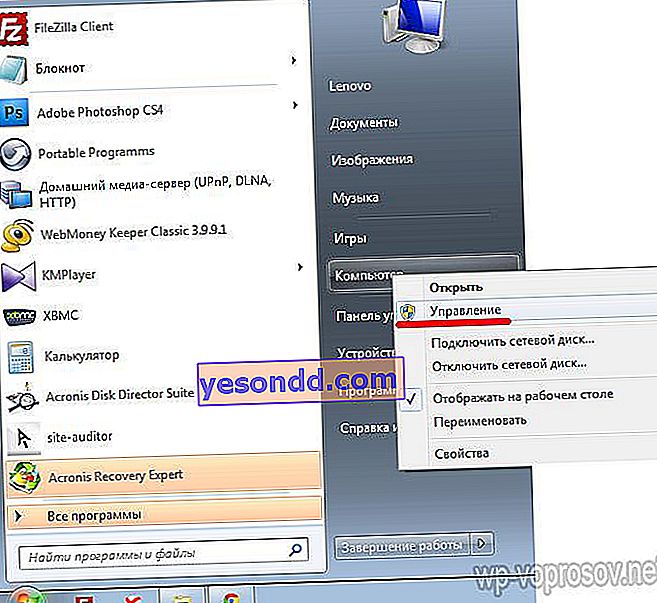
"Aygıt Yöneticisi" alt bölümüne gidiyoruz, kimliğini belirlemek istediğimizi seçiyoruz (genellikle "Bilinmeyen aygıt" olarak anılır). Servisin onu ne kadar doğru algılayacağını kontrol etmek için bilgisayar tarafından belirlenen video kartımda göstereceğim. Bu yüzden üzerine sağ tıklayın ve "Özellikler" i seçin
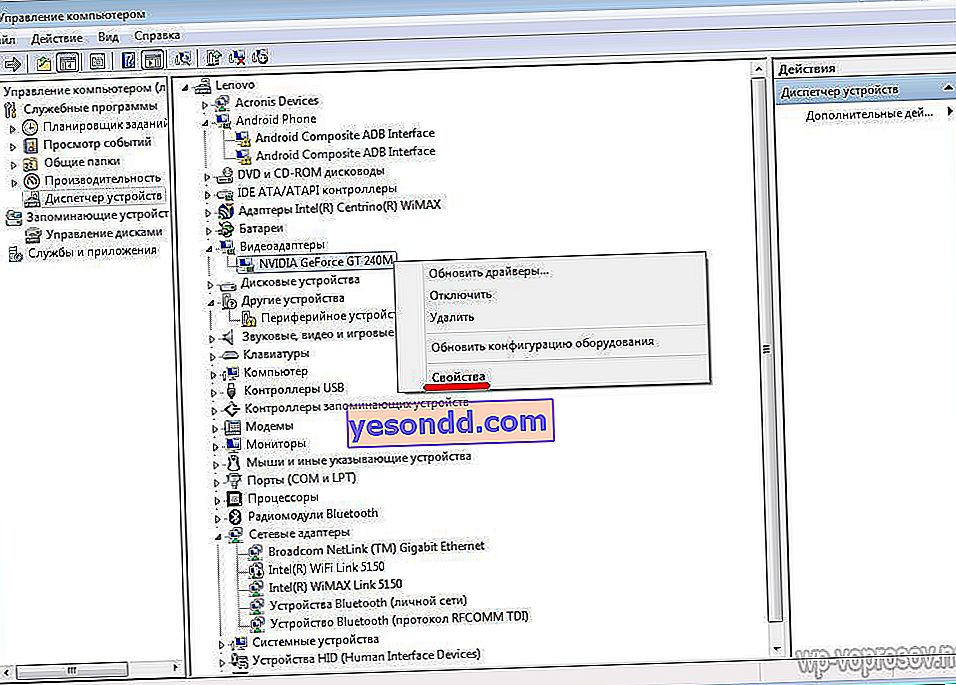
Yeni bir pencerede, "Bilgi" sekmesini ve "Ekipman Kimliği" açılır listesinde açın. Burada aynı değerin tekrarlandığı birkaç kod görüyoruz - VEN ve DEV, bizi ilgilendirenler bunlar.
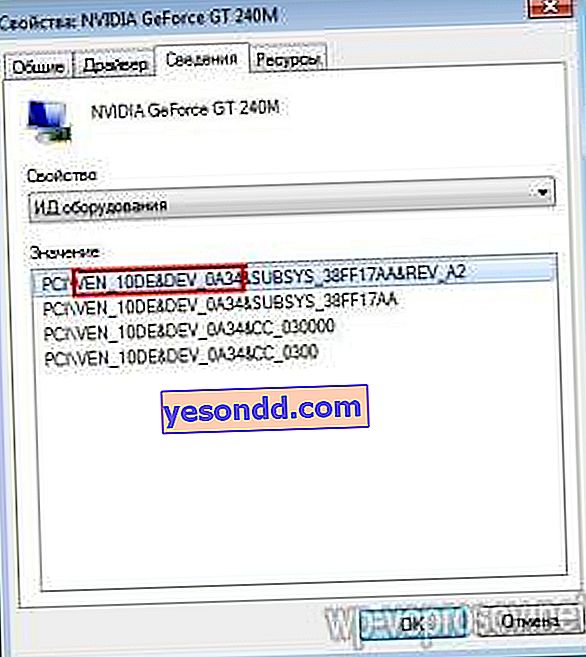
Kodun bu bölümünü kopyalayın, benim için VEN_10DE & DEV_0A34 gibi görünecek ve siteye arama formuna yapıştırın ve "Ara" yı tıklayın.

Arama sonuçları, ekipmanın adını ve çeşitli tazelik seviyelerine sahip ekran kartı için birkaç farklı sürücü setini gösteriyor - benim için bu nVideo. Ancak bunları indirmeden önce küçük sekmelere dikkat edin - burada işletim sisteminizi seçmeniz gerekir. Windows 7 32x altındaki ilk yakacak odunda, 64 bit sisteminiz veya Windows 8, XP veya başka bir sisteminiz varsa, uygun sekmeyi açın. Ve bundan sonra, en son sürücüyü güncelleme tarihine kadar indirin.
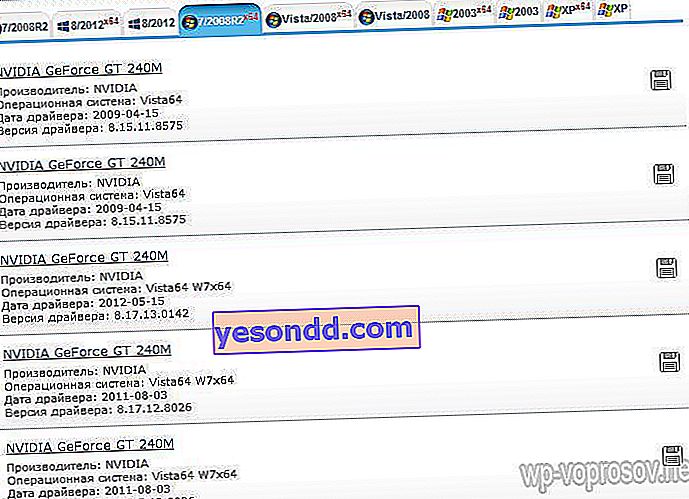
Gördüğünüz gibi, model doğru tanımlandı, bu yüzden her şey yolunda - bu hizmeti güvenle kullanabilirsiniz.
Windows için sürücüleri İnternet erişimi olmadan doğru şekilde nasıl yükleyebilirim?
Peki ya güncellemeye ihtiyaç duyan bilgisayar internete bağlı değilse? O zaman üzerine hiçbir şey indiremeyecek misin? Evet ve hayır. Böyle bir durumda, herhangi bir bilgisayara veya dizüstü bilgisayara istediğiniz zaman yükleyebilmeniz için, mevcut bilinen aygıtlar için tam bir Driverpack Solution sürücüleri setine sahip çıkarılabilir bir medyaya sahip olmanız gerekir.
Ve siteden alabilirsiniz - drp.su. İlk olarak, burada benzer bir kimliğe göre arama kullanarak bilinmeyen cihazlar için yakacak odun da bulabilirsiniz.
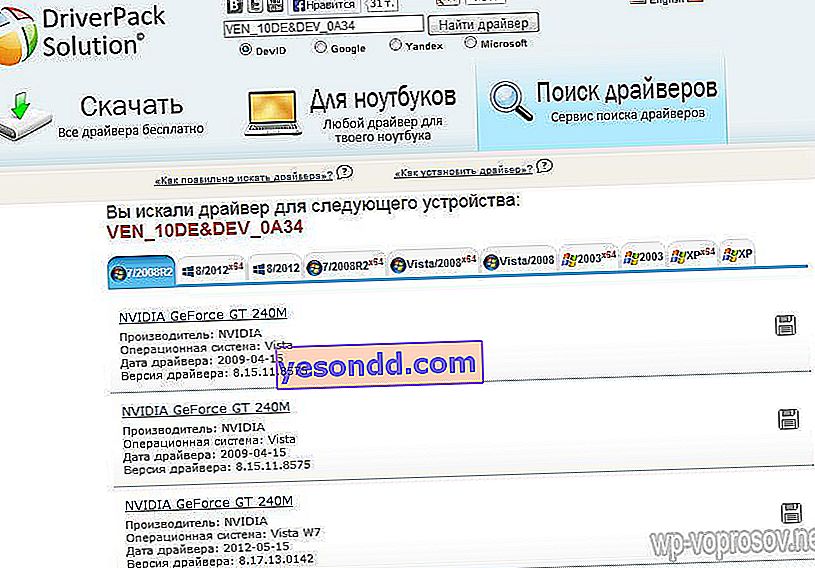
İkinci olarak, belirli bir dizüstü bilgisayar modeli için sürücüleri kolayca indirip yükleyebilirsiniz. Bunu yapmak için, "Dizüstü bilgisayarlar için" bölümüne gidin, üreticiyi, modeli seçin ve dosyaları kaydedin. Ancak, belirli bir model için, bu hizmetin yalnızca standart paketlerinden birinde mevcut olacakları olur. Ve bu paketler, bu sitenin tüm avantajlarını içerir. Bir USB sürücüsüne yüklemek için önerilen kitlerden birini indiriyoruz, ardından herhangi bir bilgisayara bağlanabilir ve eksik sürücüleri kolayca güncelleyip yükleyebiliriz.
"İndir" bölümüne gidin ve bu setleri görün. Standart usb ortamının kapasitesine göre gruplandırılırlar:
- Küçük bir flash sürücü için Lite,
- DVD - diske kolay yazma için ISO görüntü biçiminde standart bir disk boyutunun altında
- Tam - tam mevcut sürücü seti
Ayrıca, yalnızca en sık uğraşmak zorunda olduğunuz cihazları seçebileceğiniz uygun bir konfigüratör programı da vardır - tek seferlik kullanım için daha da uygundur.
Günlük çalışma için, kolaylık sağlamak için, tüm seti indirmenizi ve çıkarılabilir ortama kaydetmenizi tavsiye ederim. Bu paket internete torrent biçiminde yüklenir, bu nedenle bu tür dosyaları indirmek için bir programa ihtiyacınız var.
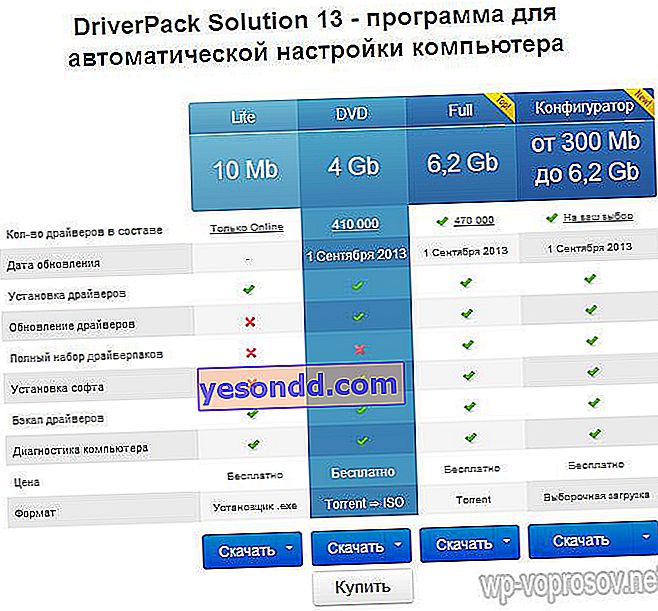
Şimdi paketin türüne karar verin, indirin ve ardından içeriği ile tanışacağız. Tam sürümü örnek olarak göstereceğim. Burada birkaç klasör ve bir arşive yerleştirilmiş bir EXE dosyası sunuyoruz. Hepsini oradan USB ile bağlı harici bir sürücüye götürüyoruz ve DriverPackSolution.exe'yi çalıştırıyoruz.
Program ayrıca önceden yüklenmiş sürücüler için en son sürümleri arayabilir. Bu tam olarak başlangıçta hemen yapacak, flash sürücünün bağlı olduğu bilgisayar hakkında bilgi toplayacak ve sonuç hakkında ana pencerede ne kadar güncellenmesi gerektiği ve ne kadar yükleneceği gösterileceği konusunda bilgi verecektir.
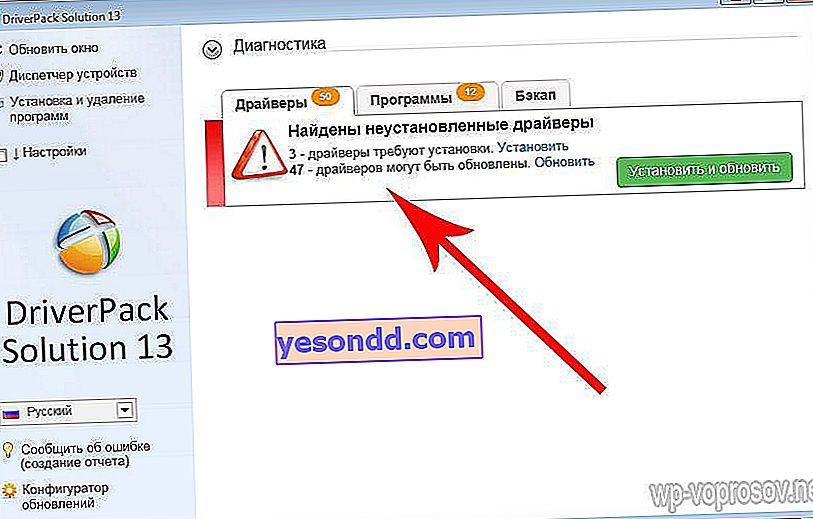
Herhangi bir şey yapmadan önce, güncellemenin yanlış gitme ihtimaline karşı sistemde zaten yüklü olan sürücülerin yedeğini (yedeklemesini) almanızı tavsiye ederim. Bu, "Sistemden" öğesini seçmeniz gereken "Yedekleme" sekmesinde yapılır. Yedek kopya, bilgisayarınızın masaüstüne kaydedilecektir.
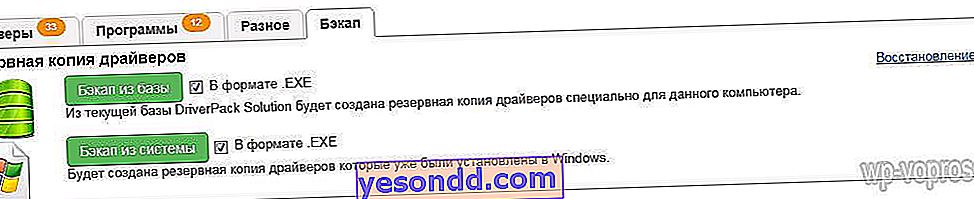
Bundan sonra ilk sekmeye geri dönelim. Artık uygulamayı başlatmak için hemen Yükle ve Güncelle düğmesine tıklayabilirsiniz. Programları güncellemek ve güncellemek istediğiniz cihazları seçmek için yeni bir pencere açılacaktır. Bir seçim yapıyoruz ve kurulumu başlatıyoruz.
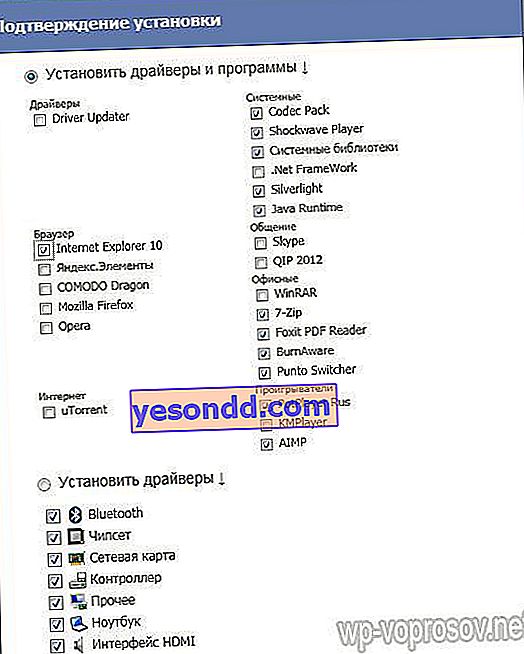
Yüklü güncellemeler üzerinde tam kontrol için, bunu uzman moduna giderek yapabilirsiniz - sol sütunda "Ayarlar" onay kutusunu ve ilgili modu etkinleştirmeniz gerekir. Tam bilgi, neyin güncellenmesi gerektiği, neyin tekrar yüklenmesi gerektiği görünecektir.
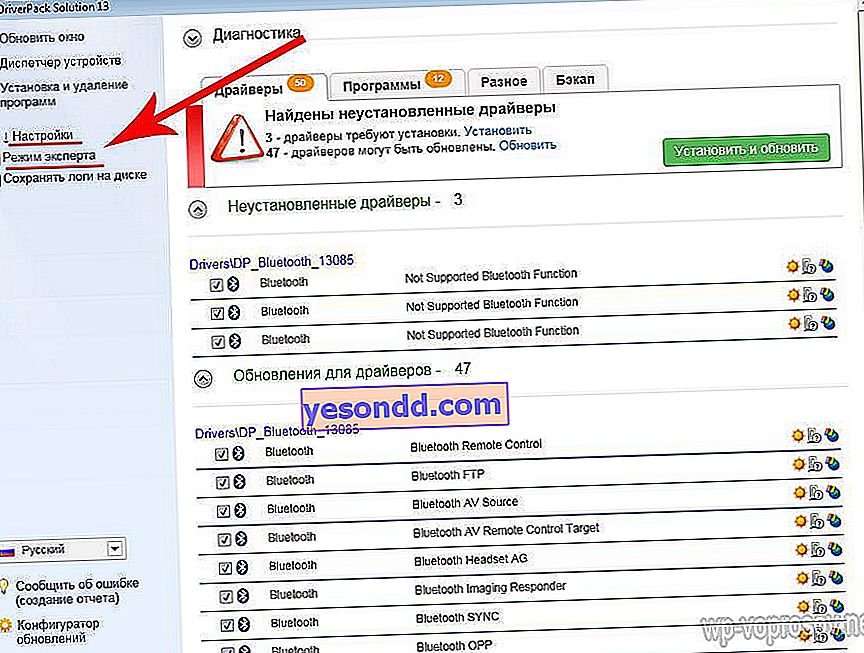
Hepsi bu - sadece bu programla çalışmakla ilgili ayrıntılı video eğitimimi izlemek kalıyor.
Windows'ta Ven Dev sürücüleri program aracılığıyla nasıl güncellenir?
Konunun devamında, size bir Windows bilgisayarındaki gerekli tüm sürücüleri kolayca güncelleyebileceğimiz başka bir uygun özel program göstermek istiyorum - SlimDrivers.
Çalışmasının algoritması aşağıdaki gibidir:
- Tüm bilgisayar bileşenlerinin modellerinin tespiti
- En son aygıt yazılımı sürümlerinin belirlenmesi
- Üreticilerin veritabanlarına göre bunları yeni bellenim ile doğrulama
- Sistem geri yükleme noktası oluşturun
- Sürücüleri güncelleme
Ve bunların hepsi ücretsiz olarak yapılır - hayır, tabii ki, uygulamanın arka planda İnternete bağlanıldığında en son güncellemeleri otomatik olarak arayan ve yükleyen ücretli bir sürümü vardır, ancak Ücretsiz sürümde bunun manuel olarak yapılması gerekecektir. Ama soru şu ki, buna ihtiyacımız var mı? Bir kez güvenli bir şekilde kontrol edeceğiz, kuracağız ve kaldıracağız.
Ven / Dev grafik kartı sürücüsü nasıl güncellenir?
Öyleyse, bu programı indirip kurun ve çalıştırın.
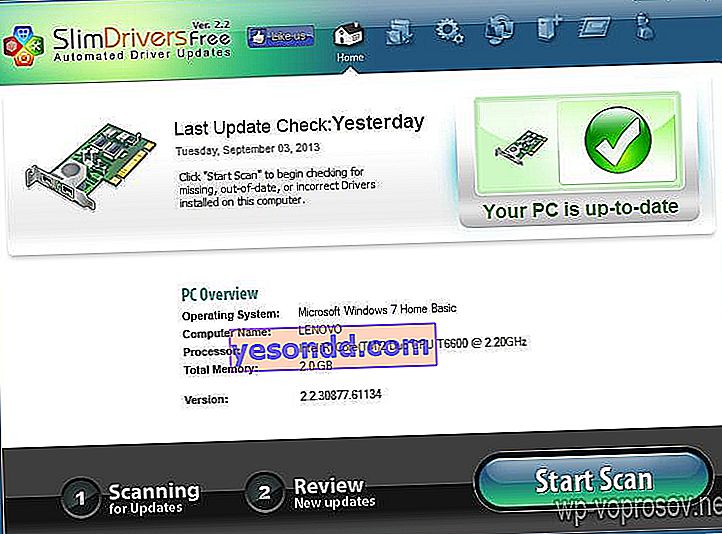
Uzun süre ana pencereye bakmayacağız - hemen "Taramayı Başlat" düğmesine basıp sistemi tarayacağız.
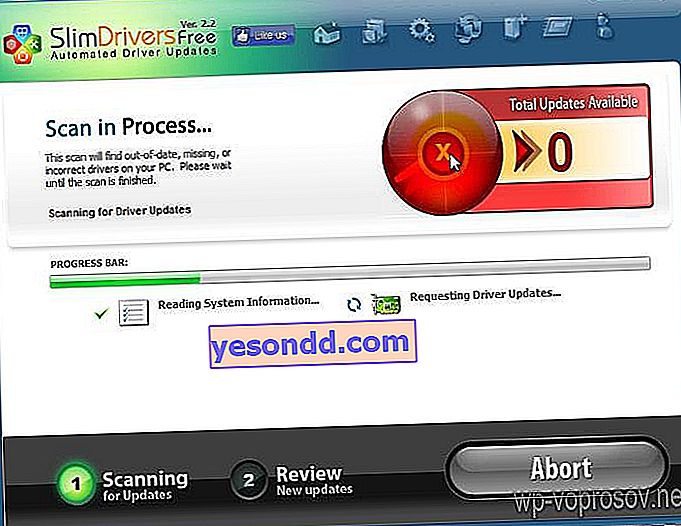
Güncellenebilecek sürücü sayısı büyük kırmızı rakamlarla yazılacaktır. Ve aşağıda tam listesi var. Çok sayıda okuyucu arasında, çoğu okuyucu tarafından çok istenen bir ekran kartı için sürücüler var - NVidia Geforce veya Ati Radeon (gerekli olanın altını çizin). Bir ağ kartının yanı sıra, Bluetooth adaptörü, ses kartı (bende iki tane var - bir dahili Realtek ve bir harici Creative) vb.
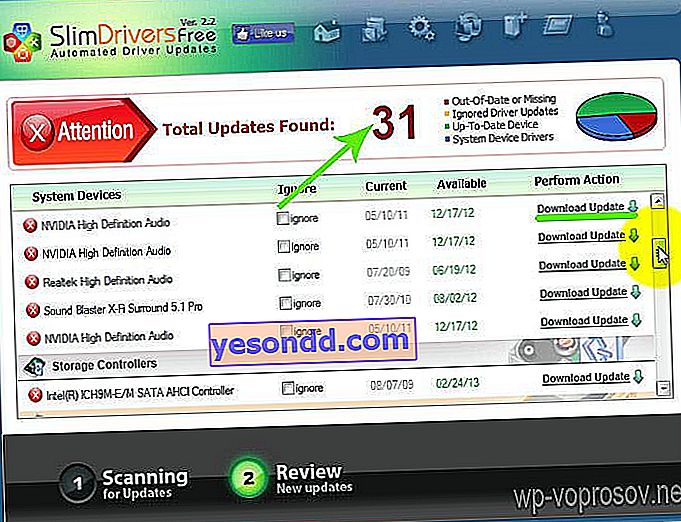
Bundan sonra, öğelerin her birinin karşısındaki Güncellemeyi İndir bağlantısına tek tek tıklayın. İlk sefer için yapalım.
Bağlantıya tıkladıktan sonra, program bir sistem geri yükleme noktası yapılıp yapılmayacağını soracaktır. Bir şeyler ters giderse diye "Evet" i tıklayarak anlaşalım, böylece önceki duruma geri dönebilirsiniz.
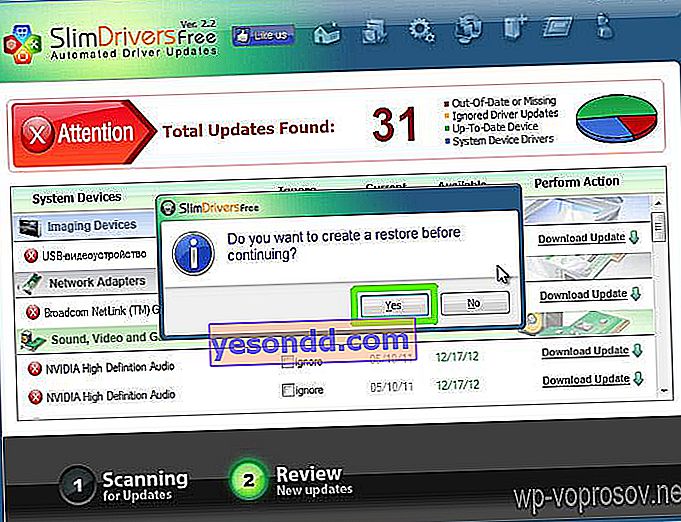
Sonra SlimDrivers programı her şeyi kendi başına yapacak - yakacak odunu indirecek ve güncelleyecektir.
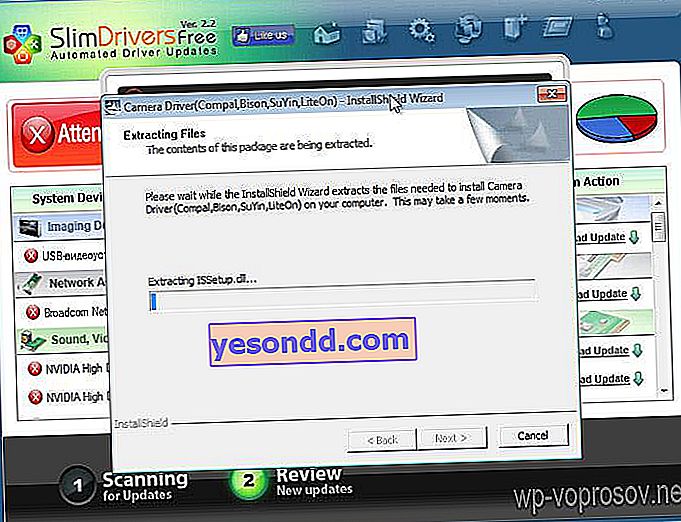
Sadece sonuna kadar beklememiz ve bilgisayarı yeniden başlatmamız gerekiyor. Tüm değişikliklerin başarıyla uygulanması için her güncellemeden sonra yeniden başlatma yapmanızı öneririm.
Ven Dev sürücüsünü nasıl kaldırırım?
Ancak bu makaledeki sürücüyü yüklemek ve güncellemekle kendimizi sınırlamayacağız. Ya Windows'ta sürücüleri kaldırmanız gerekirse? Örneğin aynı video kartından mı yoksa kullanılmayan bir yazıcıdan mı? Bunu yapmak için başka bir harika program indirin - Driver Sweeeper.
Ayrıca kullanımı kolaydır - indirin, kurun, başlatın.
Herhangi bir değişiklik yapmadan önce, bir sistem yedeklemesi yapmanızı tavsiye ederim!
Yeni başlayanlar için, "Dil" bölümünde Rusçaya çeviri yapabilirsiniz.
Programın ana penceresi, üreticilerin adlarını ve sürücülerin bilgisayarınıza yüklendiği ekipman türlerini içerir. Artık ihtiyaç duyulmayanlar arasında kimse yoksa, önlerine bir kene koyun.
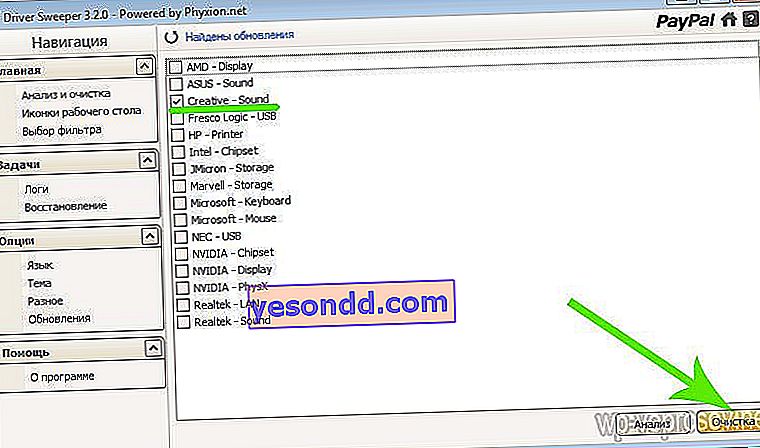
Daha sonra Rusça sürümde "Temizle" veya "Temizleme" yi tıklayın. Yeni bir pencerede, kayıt defterinde kayıtlı verilerin bir listesi olacaktır. Silme işlemini onaylıyoruz ve bekliyoruz. Sonundan sonra, değişikliklerin geçerli olması için yapacağımız Windows'u yeniden başlatmamız istenecek.
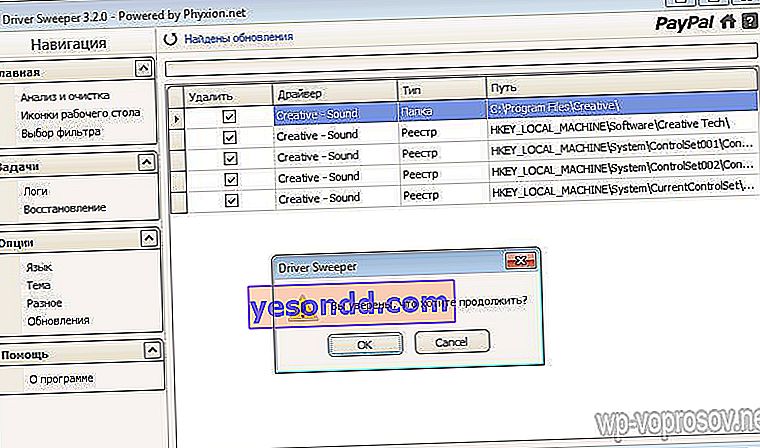
Bunlar, Windows'taki sürücüleri kaldırmak veya güncellemek için kullanılan kullanışlı programlardır. Son olarak, bu yardımcı programlarla çalışma hakkındaki ayrıntılı dersime bakın ve blog güncellemelerine abone olmayı unutmayın - sürücülerin yüklenmesiyle ilgili başka bir makale zaten yazılmış ve planlanmıştır, ancak yalnızca bilgisayarın İnternet bağlantısı yoksa çevrimdışı modda. Bekle güle güle!
